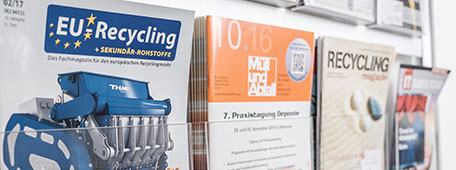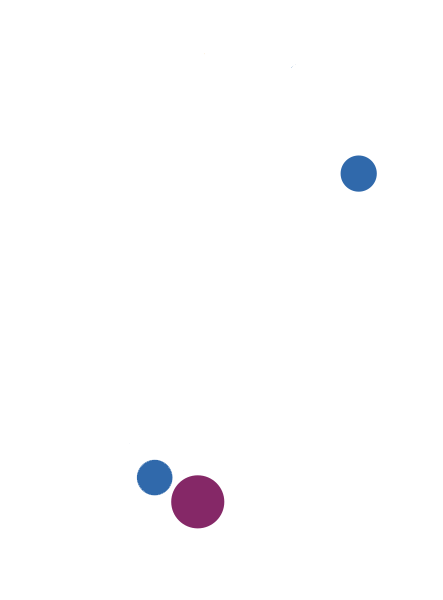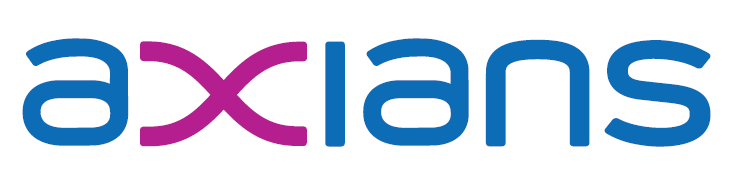Aktivierung der neuen Telesec Signaturkarte
Sehr geehrte Kunden,
bevor Sie mit der Aktivierung der neuen Telesec Signaturkarte beginnen, möchten wir Sie eindringlich bitten, diese Anleitung erst einmal komplett zu lesen, damit Ihnen alle folgenden Schritte und / oder Fehlermeldungen schon mal bekannt vorkommen. Ein Ausdrucken dieser Seite macht keinen Sinn, da Sie optional auf diverse Internetlinks klicken können, welche nur in dieser Onlineseite als farbiger Text zu erkennen sind.
Wichtige Information für Folgekarten:
Folgekarten werden an die Adresse gesendet, welche bei der Erstbestellung angegeben wurde. Sollte sich also Ihre Firma oder Ihre private Adresse in der Zwischenzeit ändern, sind Sie laut den AGBs der Telesec selbst verpflichtet, Ihre neue Adresse zu melden.
Folgende Informationen sind hierfür notwendig:
- Die Kartennummer auf Ihrer bisherigen Signaturkarte
- Ihre komplette neue Adresse (inklusive E-Mail)
Dazu einfach ein formloses Anschreiben per Post an die Telesec senden mit der Bitte, die Versandadresse zu ändern und dieses Anschreiben handschriftlich unterschreiben. (Ist zwar veraltet – aber die Telesec kann das noch nicht anders).
Das ist an folgende Adresse zu richten:
Deutsche Telekom AG
co Dt.Telekom Security GmbH
Trustcenter Services PKS
Postfach 1251
57236 Netphen
Um die Adresse zu erfahren, wo die Folgekarten hingesendet wurden, rufen Sie bitte direkt bei der Telesec Hotline unter Telefon: +491805268204 (14 Cent pro Minute) an. Die Folgekarten werden durch die Telesec produziert und versendet!
Fragen zu dieser Anleitung oder sonstige Hilfen in Bezug auf die Telesec Signaturkarten werden telefonisch ausschließlich auf der kostenpflichtigen Hotline Nummer
+49 900 1000 906 beantwortet. Alle Informationen hierzu finden Sie auf unserer Support-Seite. Falls ein Fernzugriff auf Ihr System notwendig sein sollte, erfolgt dieser ausschließlich über die Fernwartung AnyDesk. Bitte informieren Sie hierzu vorab Ihren lokalen EDV Betreuer, damit dieser sämtliche technischen Voraussetzung schaffen kann.
Kurzanleitung
- Update für Kartenlesegerätetreiber und Firmware durchführen
- Download und Installation der SignLive! Toolbox Windows
- Legen Sie die Signaturkarte ein, starten Sie die SignLive! Toolbox für Windows, klicken auf den Menüpunkt Karte in Betrieb nehmen und lesen Sie den Anweisungen
Detaillierte Anleitung
Um sicher zu stellen, das Ihre neue Telesec Signaturkarte ohne Probleme funktionieren wird, müssen alle notwendigen Systemparameter auf den neuesten Stand gebracht werden. Da Ihr Treiber, bzw. die Firmware Ihres Kartenlesegeräts vermutlich älter wie Ihre neue Signaturkarte ist, bedarf es einer Erneuerung dieser Treiber und / oder Firmware des Kartenlesegerät.
Hinweis: Bitte verwenden Sie native Treiber vom Gerätehersteller (z.B. Reiner SCT oder Cherry). Allgemeine Treiber der Firma Microsoft können Ihre Signaturkarte beim Initialprozess unbrauchbar machen.
Für die spätere Nutzung Ihrer neuen Signaturkarte in Verbindung mit dem eANVportal sollten Sie auch Ihren Internet Browser auf aktuellsten Stand bringen. Bitte beachten Sie hierzu die separate Anleitung zu den Systemvoraussetzungen für das eANVportal.
Um Ihre neue Telesec Signaturkarte in Betrieb nehmen zu können, muss das Softwarepaket Sign Live! Toolbox Windows heruntergeladen und installiert werden.
Nachdem Sie die ca. 50 MB große Datei heruntergeladen haben, müssen Sie diese mit lokalen administrativen Rechten auf Ihrem Windows PC installieren oder durch Ihren lokalen EDV Betreuer installieren lassen.
Im Anschluss führen Sie bitte Ihre neue Telesec Signaturkarte in Ihr Kartenlesegerät und starten das Softwarepaket Sign Live! Toolbox Windows.
Um keine Probleme bei der Aktivierung Ihrer neuen Telesec Signaturkarte zu bekommen, darf Ihre Antiviren-Software nicht die Prozesse von Sign Live! Toolbox Windows beeinträchtigen. Für die Dauer des Vorgangs deaktivieren Sie am Besten die Antivirensoftware komplett!
Start der Sign Live! Toolbox Windows (auf dem Desktop steht dann Sign Live! Toolbox T-Systems Edition 6.2).
Klicken Sie auf “Karte in Betrieb nehmen”:
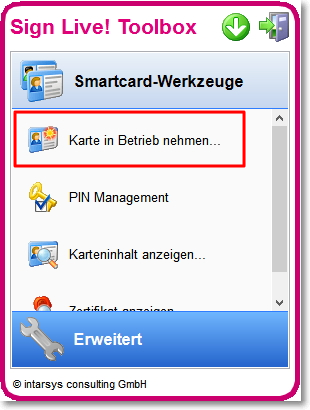
Sollten Sie ein Kartenlesegerät vom Typ 2 (mit eigener Tastatur, aber ohne eigenem Display, z.B. Cherry ST-2000) haben, werden alle weiteren Anweisungen auf dem Computermonitor angezeigt.
Bei Kartenlesegeräten vom Typ 3 (mit eigener Tastatur und eigenem Display, z.B. einige Reiner SCT Modelle) werden nur am Anfang die Anweisungen auf dem Computermonitor angezeigt. Im laufenden Prozess erscheinen diese auf dem Display des Kartenlesegeräts.
Bitte warten Sie vor der Eingabe ca. zwei Sekunden, damit diese auf der Tastatur des Kartenlesegeräts akzeptiert werden.
Sämtliche zu vergebene PIN´s werden nur auf der Tastatur des Kartenlesegeräts eingegeben. Bitte überlegen Sie sich vorab eine 6-, und 8-stellige PIN mit Ziffern aus. Die 6-stellige “PIN 1” werden Sie benötigen, um später Ihre Dokumente elektronisch zu signieren. Die 8-stellige “PIN 2” – die sogenannte PUK – wird erst dann benötigt, wenn die Karte durch mehrere Fehleingaben der PIN 1 gesperrt wurde. Notieren Sie sich die PUK daher an einem sicheren Ort! Axians eWaste und Telesec können Ihre gesperrten Karten nicht wieder entsperren. Falls also Ihre PIN bzw. PUK nicht funktionieren sollten, können Sie sich eine Ersatzkarte über einen Ersatzkartenantrag ordern.
Sie müssen jetzt in Summe 4 x 3 PINs eingeben (als 12 Schritte durchlaufen – siehe unten). Sie dürfen bei den unten gefragten 6- und 8-stelligen PINs beides mal die gleichen PINs verwenden.
Starten Sie mit:
- Geben Sie “00000” (das ist die Transport PIN) ein und bestätigen mit OK
- Vergeben Sie eine 6-stellige PIN und bestätigen mit OK
- Wiederholen Sie die gleiche 6-stellige PIN und bestätigen mit OK (Teil 1 von 4 ist damit fertig, d.h. die SigG PIN 1 ist vergeben)
- Geben Sie die 6-stellige PIN aus Punkt 2 oder 3 ein und bestätigen mit OK
- Vergeben Sie eine 8-stellige PIN und bestätigen mit OK
- Wiederholen Sie die gleiche 8-stellige PIN und bestätigen mit OK (Teil 2 von 4 ist damit fertig, d.h. die SigG PIN 2 ist vergeben)
- Geben Sie “00000” (das ist die Transport PIN) ein und bestätigen mit OK
- Vergeben Sie eine 6-stellige PIN und bestätigen mit OK
- Wiederholen Sie die gleiche 6-stellige PIN und bestätigen mit OK (Teil 3 von 4 ist damit fertig, d.h. die Globale PIN 1 ist vergeben)
- Geben Sie die 6-stellige PIN aus Punkt 8 oder 9 ein und bestätigen mit OK
- Vergeben Sie eine 8-stellige PIN und bestätigen mit OK
- Wiederholen Sie die gleiche 8-stellige PIN und bestätigen mit OK (Teil 4 von 4 ist damit fertig, d.h. die Globale PIN 2 ist vergeben)
Am Ende des Aktivierungsprozess mit Sign Live! Toolbox Windows benötigen Sie Ihre “TelePIN” für die Freischaltung Ihres Signaturzertifikats. Die TelePIN finden Sie auf dem Blatt “Persönliche Informationen zu Ihrem Public Key Service Auftrag”, welches ein diagonales graues Wasserzeichen “Nur für Ihre Unterlagen” enthält.

Diese Seite wurde beim Ausdruck Ihrers Signaturkartenantrags erstellt. Die ist einmalig und gilt für alle Ihre Folgekarten. Bei Folgekarten besteht jedoch die Möglichkeit, sich eine neue TelePIN erzeugen zu lassen. Diese befindet sich dann in einer Textdatei, welche Sie auf Ihren PC heruntergeladen haben.
Der TelePIN kann weder durch die Axians eWaste GmbH, noch durch die Firma Telesec zurückgesetzt werden.
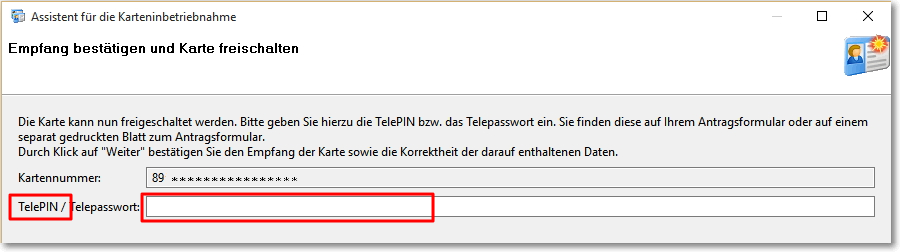
Unter Umständen schlägt die elektronische Empfangsbestätigung mit dem Kartenassistenten fehl. Dies liegt sehr oft an Proxy- oder Firewalleinstellungen.
Dies erkennen Sie an den markierten Meldungen in den nächsten beiden Screenshots
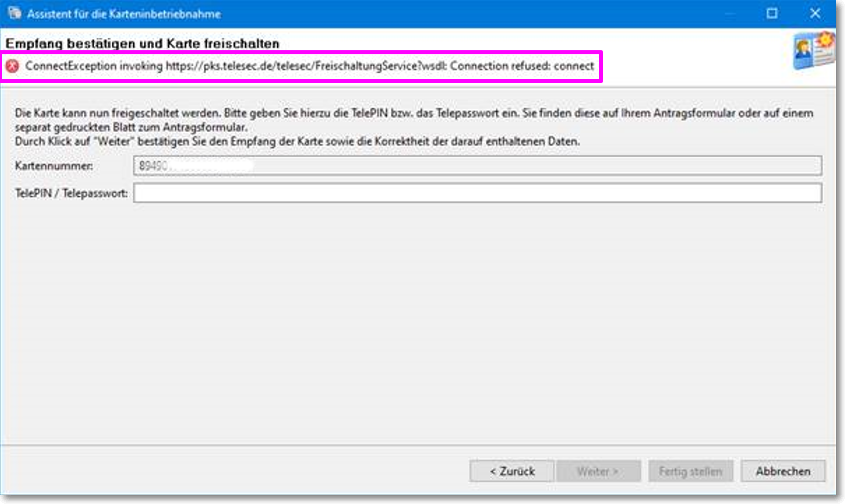
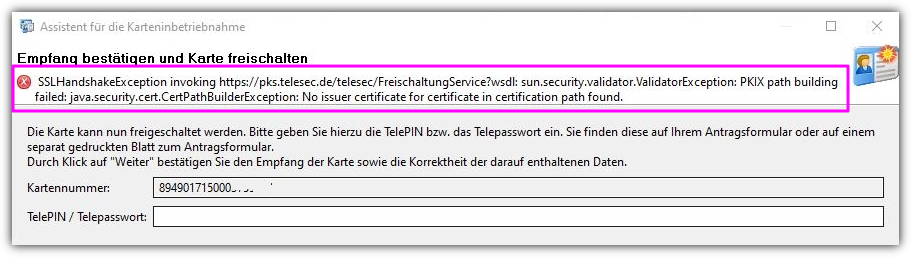
In diesem Fall beenden Sie den bisherigen Prozess mit dem Kartenassistenten und führen die elektronische Empfangsbestätigung direkt auf der Homepage der Firma Telesec durch.
Sollten Sie die TelePIN nicht mehr zur Hand haben, füllen Sie bitte das Onlineformular “Empfangsbestätigung PKS-Signaturkarte” entsprechend aus und senden dieses auf dem Postweg zu der, im PDF angegebenen, Adresse. Die Freischaltung des Signaturzertifikat dauert dann entsprechend ein paar Tage länger und wird durch die Telesec via E-Mail bestätigt.
Nachdem Sie den Aktivierungsprozess jetzt durchlaufen haben (erfolgreiche Zuweisung aller PINs, sowie die Durchführung der elektronischen Empfangsbestätigung mit der TelePIN) können Sie mit Ihrer neuen Telesec Signaturkarte gesetzeskonform qualifiziert elektronisch Ihre Dokumente unterschreiben.
Hinweis: Sollte Ihre Signaturkarte gestohlen worden sein, Sie diese verloren haben oder Sie verlassen das Unternehmen, muss diese eigens durch Sie gesperrt werden. Auch hierfür wird die TelePIN benötigt. Die Sperrung erfolgt online auf der Sperrserviceseite der Telesec. Sollten Sie die TelePIN für die Sperrung nicht mehr zur Verfügung haben, rufen Sie bitte auf der kostenpflichtigen Hotline Nummer +49 900 1000 906 (alle Informationen hierzu finden Sie auf unserer Support-Seite) an. Wir werden dann während Ihres Anrufs die Signaturkarte für Sie sperren und benötigen hierzu Ihre 19-stellige Signaturkartennummer.
Stand: 24.08.2022